ディズニー映画のブルーレイディスクを再生する方法
好きなディズニー映画を見逃すなら、どうすればいいですか。ご心配しないでください。ここで、ディズニー映画のブルーレイディスクを再生する方法を説明します。うっかりして見逃しても、好きな映画を気軽に楽しめます。

ディズニー映画のブルーレイディスクを再生
ディズニー映画をGOMプレーヤーで再生
ディズニー映画と言えば、皆さんはどの作品が一番お気に入りますか。私はアナと雪の女王のことです。大好きだから、そのブルーレイディスクを購入してから、時々自宅で鑑賞しています。ディズニー映画が素晴らしいので、何時でも楽しめるために、皆はよく対応するブルーレイディスク、或いは、DVDを入手するんです。ある知り合いは、この先日、ファインディング・ドリーというディズニー映画のブルーレイディスクを買いましたが、そのブルーレイをGOMプレーヤーで再生すると、今まで使えていたGOMプレーヤーが勝手に動作を停止してしまい、再生できませんでした。それで、GOMプレーヤー以外に良いディズニーブルーレイを再生できるソフトがあるかと聞いてきした。
今日は、同じくディズニーブルーレイの再生に困っている方々のために、一つの優れて、使いやすいディズニーブルーレイを再生できる専門ブルーレイ・プレーヤーをご紹介いたしましょう。
最高のディズニー映画のブルーレイの再生ソフト
Aiseesoft ブルーレイプレーヤーはほぼすべてのブルーレイディスク/フォルダ/ISOイメージファイルを再生できる専門ブルーレイ再生ソフトとして知名度が高いです。特に、ブルーレイを再生する時、ブルーレイの任意のチャプター、タイトルを選定して再生可能だし、ブルーレイ映像の輝度、飽和度、コントラストなどのパラメータを設定することで再生効果をカスタマイズできるし、搭載しているスナップショット機能でディズニーブルーレイ映像のお好きなシーンがあれば、画像として保存できるし、超多機能のディズニーブルーレイ再生ソフトと言えます。
では、ディズニーBlu-rayを再生してみましょう。まずは、このディズニーブルーレイ再生を無料ダウンロードして、お使いのPCにインストールしてください。Macのご利用者なら、Mac版をご利用ください。
ステップ 1ディズニーBDをブルーレイドライブ経由でパソコンに挿入してください。
ステップ 2ディズニーブルーレイ再生ソフトを実行して、インタフェースの「ディスクを開く」ボタンをクリックして、再生しようとするディズニー映画のBDを読み込めます。
ステップ 3ナビゲーションから「映像の再生」をクリックして再生し始めます。ほかに、字幕、音声などを選ぶこともできます。
ステップ 4メニューバーの「コントロール」からタイトル、チャプターを選択でき、「ビデオ」から再生画面(半分サイズ、2倍サイズ、画面に合わせるなど)を設定できます。「ツール」ボタンのドロップダウンリストの「効果」タブから再生効果を調整、インタフェースノマしたにあるカメラアイコンでスナップショット取ることができます。
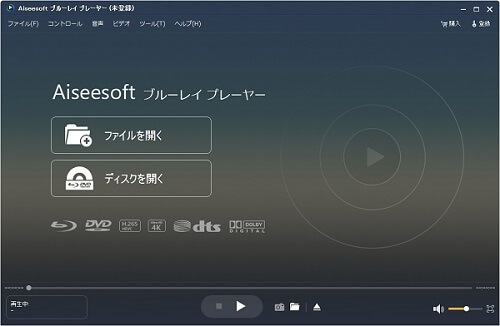
ディズニーブルーレイを再生
結論
以上で、一見でわかりやすいインタフェースを持つディズニーブルーレイ再生ソフトでしょう。初心者でも簡単に操作可能で、よく好評されています。これから、お好きなディズニー映画のブルーレイを入手して、再生したいなら、ここで紹介したブルーレイプレーヤーをご参考、ご利用ください。ディズニー映画のDVDを再生する場合は、パソコンでDVDを再生する方法までご参考ください。
